Очистіть кеш Teams, щоб виправити це
- Код помилки Microsoft Team caa30194 виникає через пошкоджений кеш і неправильно налаштовані файли JSON.
- Щоб виправити це, потрібно очистити кеш Teams, видалити файли JSON, перевстановити Teams або вимкнути VPN.
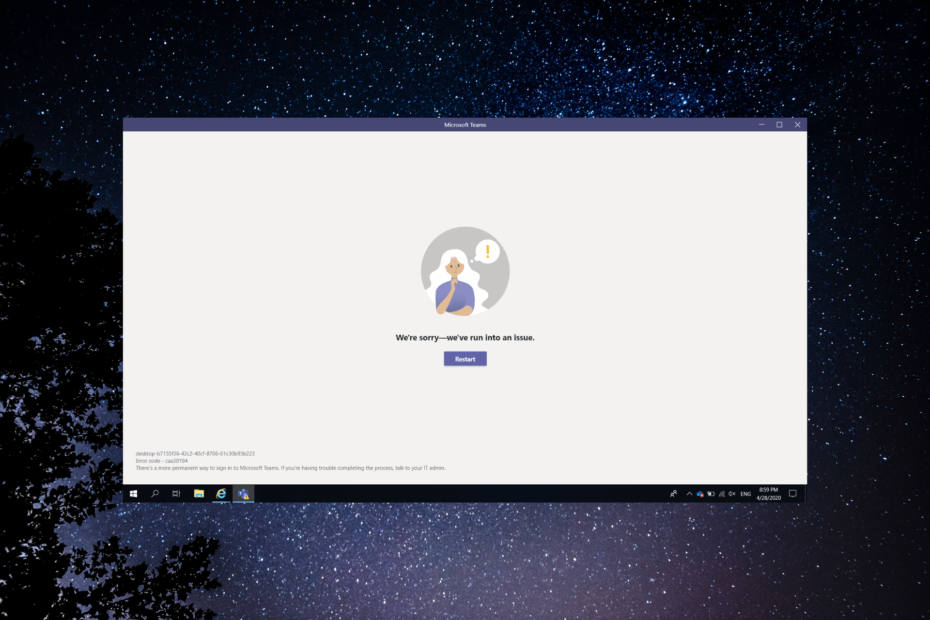
XВСТАНОВИТИ, НАТИСНУВШИ ЗАВАНТАЖИТИ ФАЙЛ
- Завантажте DriverFix (перевірений файл завантаження).
- Натисніть Розпочати сканування знайти всі проблемні драйвери.
- Натисніть Оновлення драйверів щоб отримати нові версії та уникнути збоїв у роботі системи.
- DriverFix завантажено 0 читачів цього місяця.
Microsoft Teams є одним із найкращих популярних інструментів для співпраці та спілкування для компаній і окремих осіб.
Незважаючи на це, він не вільний від помилок, і однією з таких популярних помилок є код помилки caa30194. У цьому посібнику ми розглянемо різні способи усунення несправностей, щоб вирішити проблему та відновити безперебійну роботу Teams.
Що викликає код помилки caa30194 у Microsoft Teams?
Причини цієї помилки можуть бути різними; деякі з поширених перераховані тут:
- Проблеми з підключенням до мережі – Якщо параметри мережевого брандмауера блокують зв’язок між програмою Teams і необхідними серверами Microsoft, ви можете побачити цю помилку.
- Конфігурація проксі або VPN – Ця помилка може виникнути, якщо ви використовуєте проксі-сервер або VPN, які неправильно налаштовані або несумісні з Microsoft Teams. Вимкніть VPN.
- Додаток застарів – Використання застарілої версії Microsoft Teams може призвести до проблем із сумісністю та викликати цю проблему. Спробуйте перевстановити програму, щоб усунути проблеми.
- Проблеми з кеш-файлом – Пошкоджені або застарілі файли кешу та тимчасові дані, пов’язані з Microsoft Teams, можуть перешкоджати її нормальному функціонуванню, спричиняючи цю проблему.
- Конфліктні програми – Деякі програми сторонніх розробників, установлені на вашому комп’ютері, можуть конфліктувати з Microsoft Teams, спричиняючи помилку. Видаліть непотрібні програми.
Тепер, коли ви знаєте причини, давайте зануримося в шляхи вирішення проблеми.
Як виправити код помилки caa30194 у Microsoft Teams?
Перш ніж виконувати розширені кроки з усунення несправностей, подумайте про виконання таких перевірок:
- Спробуйте перезавантажити комп'ютер.
- Переконайтеся, що у вас стабільне підключення до Інтернету.
- Переконайтеся, що ні Оновлення Windows знаходяться на розгляді.
- Тимчасово вимкніть антивірус.
- Вимкніть VPN, якщо можливо.
- Перевірте, якщо Сервери Microsoft Teams працюють і працюють.
Коли ви закінчите з ними, перейдіть до наступного розділу, щоб вирішити проблему.
1. Додайте обліковий запис Microsoft
- Прес вікна + я щоб відкрити Налаштування додаток
- Йти до Облікові записи, а потім натисніть Електронна пошта та облікові записи.
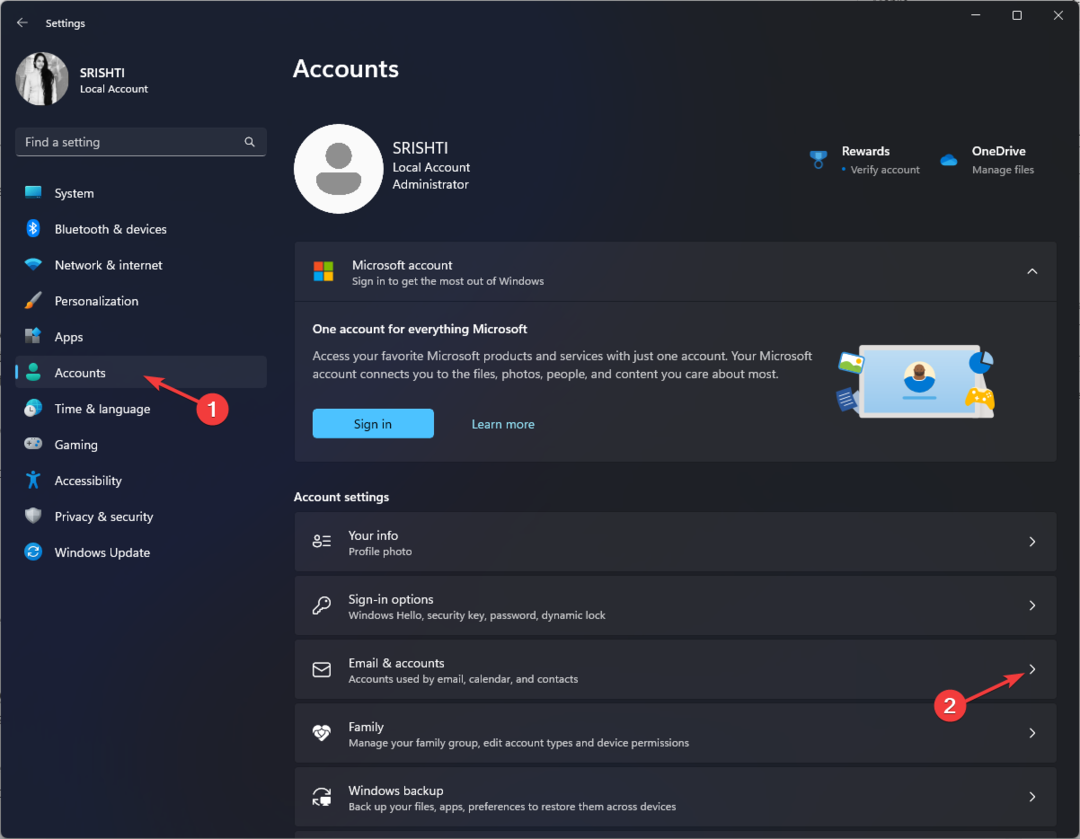
- Під Облікові записи, які використовуються іншими програмами, натисніть Додайте обліковий запис Microsoft або Додайте робочий або навчальний обліковий запис.
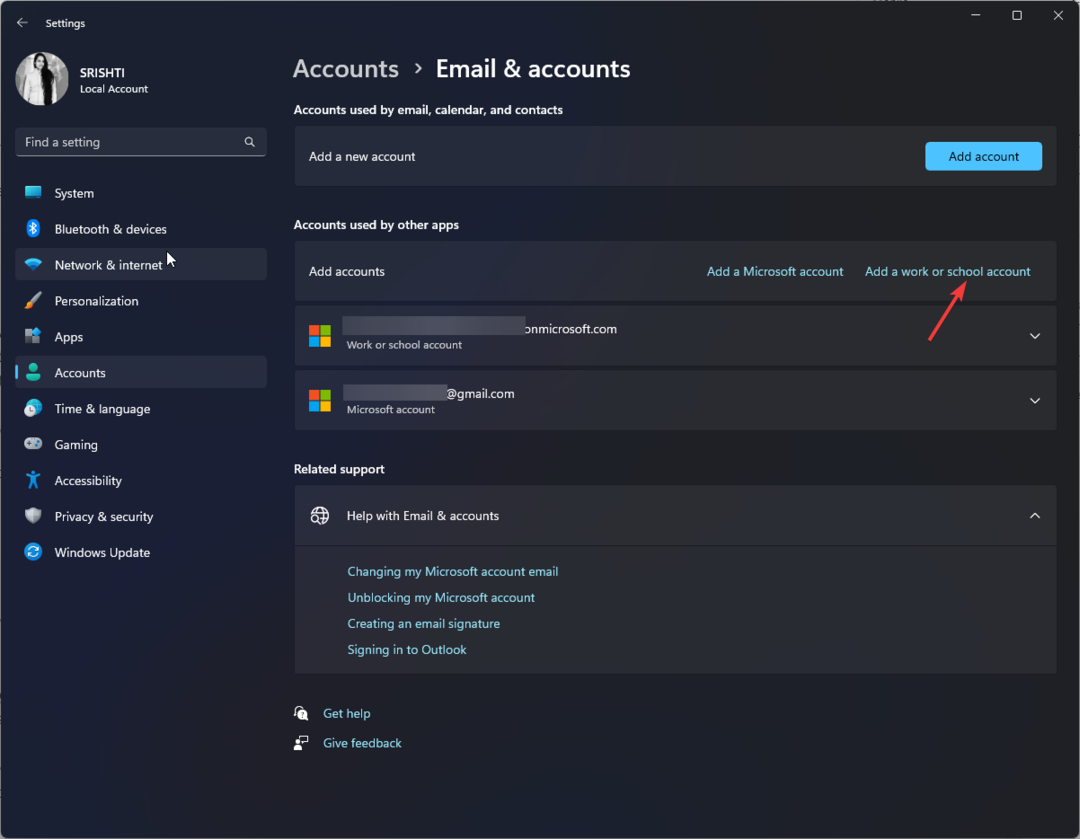
- Далі введіть пов’язану з ним адресу електронної пошти та натисніть Далі.
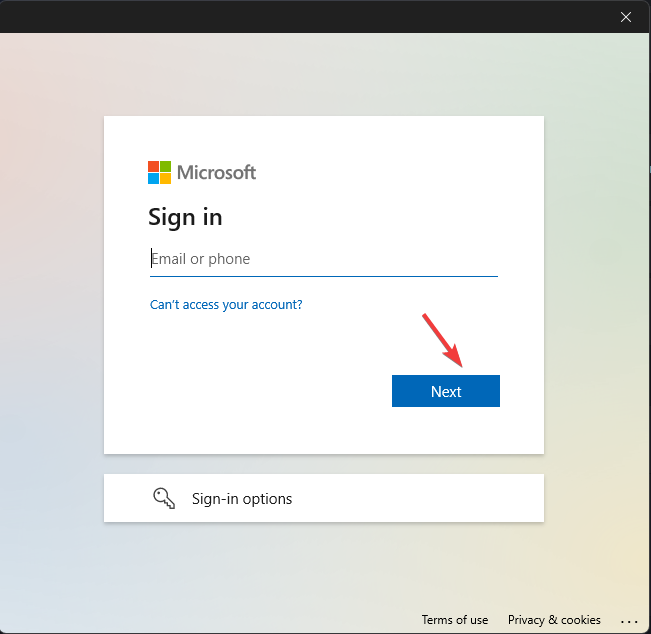
- Введіть свій пароль, пов’язаний з обліковим записом, і натисніть Увійти.
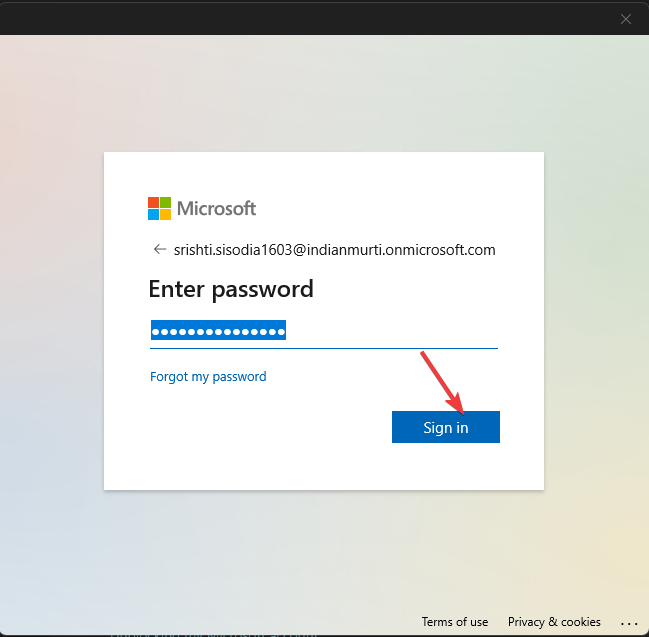
- Натисніть Готово Завершувати.
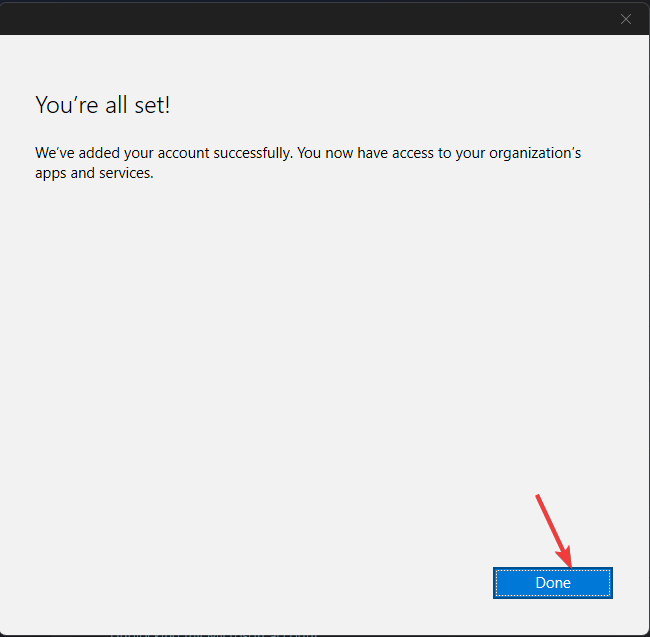
- Перезапустіть програму Teams і скористайтеся нею, щоб перевірити, чи помилка не зникає.
Ви повинні виконати ці кроки, щоб додати обліковий запис Microsoft, навіть якщо ви вже додали певний обліковий запис.
2. Очистити кеш
- Прес вікна + Р щоб відкрити бігти вікно.
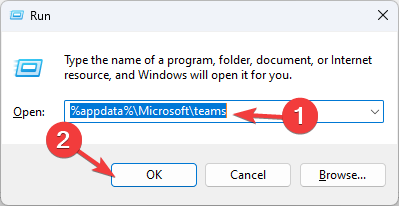
- Введіть такий шлях, щоб відкрити папку Teams, і натисніть OK:
%appdata%\Microsoft\teams - Знайдіть і відкрийте Кеш папку та натисніть Ctrl + А щоб вибрати всі файли, і натисніть Видалити кнопку, щоб видалити весь вміст.
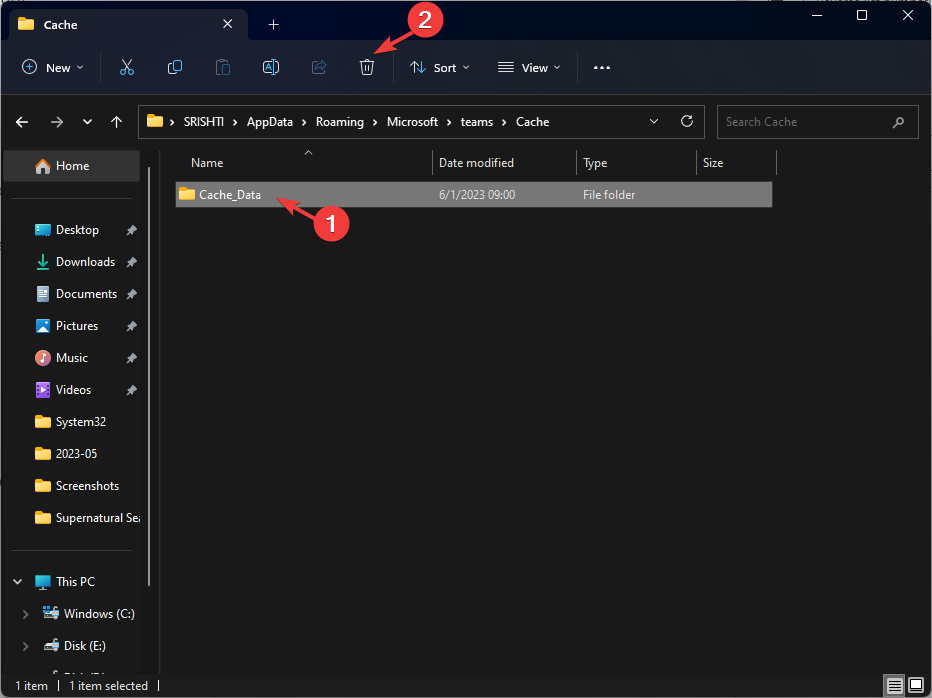
- Вийдіть із папки Cache, знайдіть Blob_storage, бази даних, GPUCache, Індексована БД, Локальна пам'ять, & tmp, відкрийте ці папки одну за одною та натисніть Ctrl + А щоб вибрати всі файли, і натисніть Видалити щоб видалити вміст із папки.
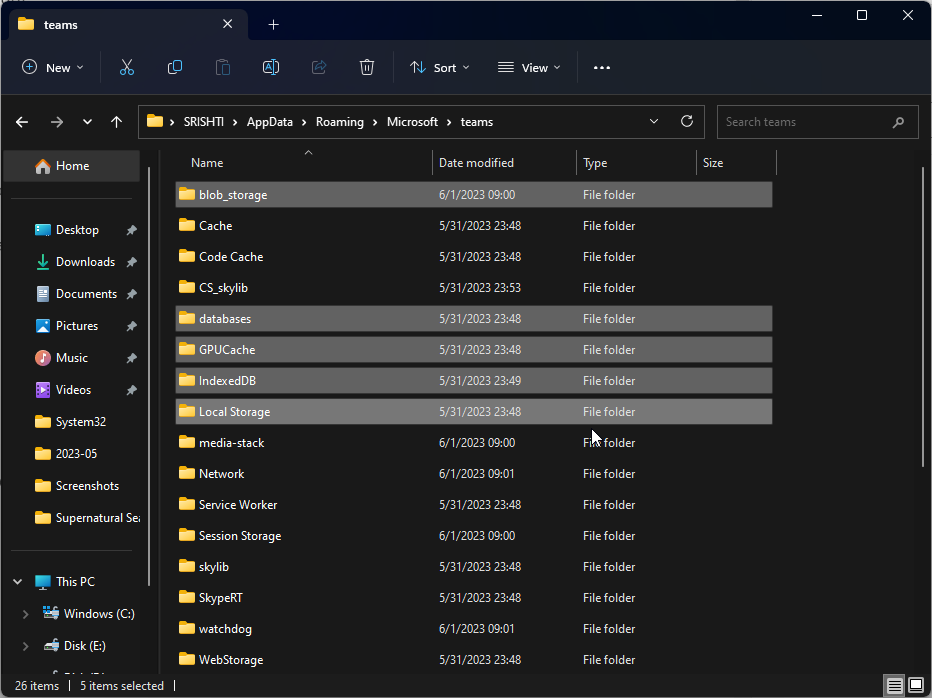
- Очистивши вміст усіх папок, закрийте вікно Провідника файлів.
- Перезапустіть програму Teams, щоб перевірити, чи все ще відбувається перегляд.
3. Запустіть програму в режимі сумісності
- Клацніть правою кнопкою миші Команди і виберіть Властивості.
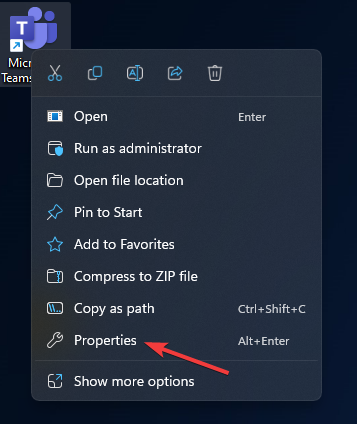
- Перейти до Сумісність виберіть вкладку Запустіть цю програму в режимі сумісності для і вибирайте Windows 8.

- Натисніть Застосувати, потім в порядку щоб закрити вікно.
Якщо програма почне працювати, ви зможете повернутися до початкових налаштувань.
- Як бездротово передавати файли з ПК на Android
- Як вимкнути підпис SMB за замовчуванням у Windows 11
4. Скидання параметрів Інтернету
4.1 Увімкніть TLS 1.0 / 1.1 і 1.2
- Прес вікна + Р щоб відкрити бігти діалогове вікно.
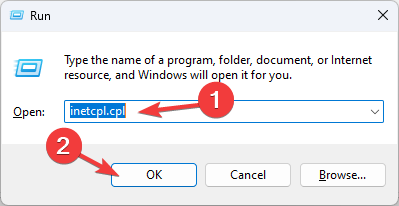
- Тип inetcpl.cpl відкривати Властивості Інтернету і натисніть в порядку.
- Перейдіть на вкладку «Додатково», перейдіть до «Безпека», знайдіть і поставте галочку поруч Використовуйте TLS 1.0, Використовуйте TLS 1.1, & Використовуйте TLS 1.2.
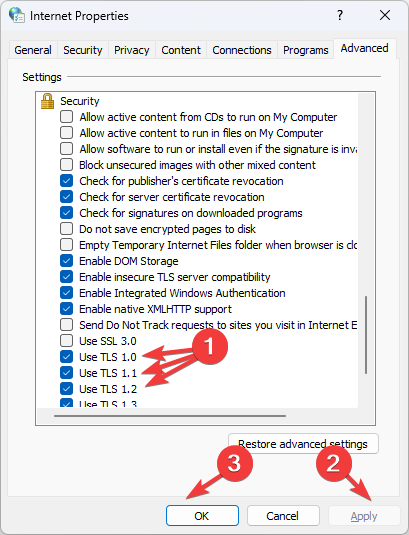
- Натисніть Застосувати і потім в порядку щоб підтвердити зміни.
Якщо це не допомогло, перейдіть до наступного розділу.
4.2 Відновити значення за замовчуванням
- ВІДЧИНЕНО Властивості Інтернету знову.
- Перейти до Просунутий і клацніть Відновити розширені налаштування.

- Після завершення натисніть Застосувати, потім в порядку щоб зберегти зміни.
Перезапустіть програму Teams і перевірте, чи можете ви ввійти.
5. Видаліть файли JSON
- Прес вікна + Р щоб відкрити бігти вікно.
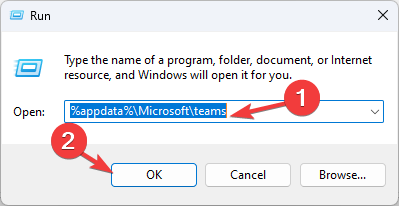
- Введіть наступний шлях і натисніть OK:
%appdata%\Microsoft\teams - Знайдіть усі файли, які закінчуються на .JSON, і видаліть їх.
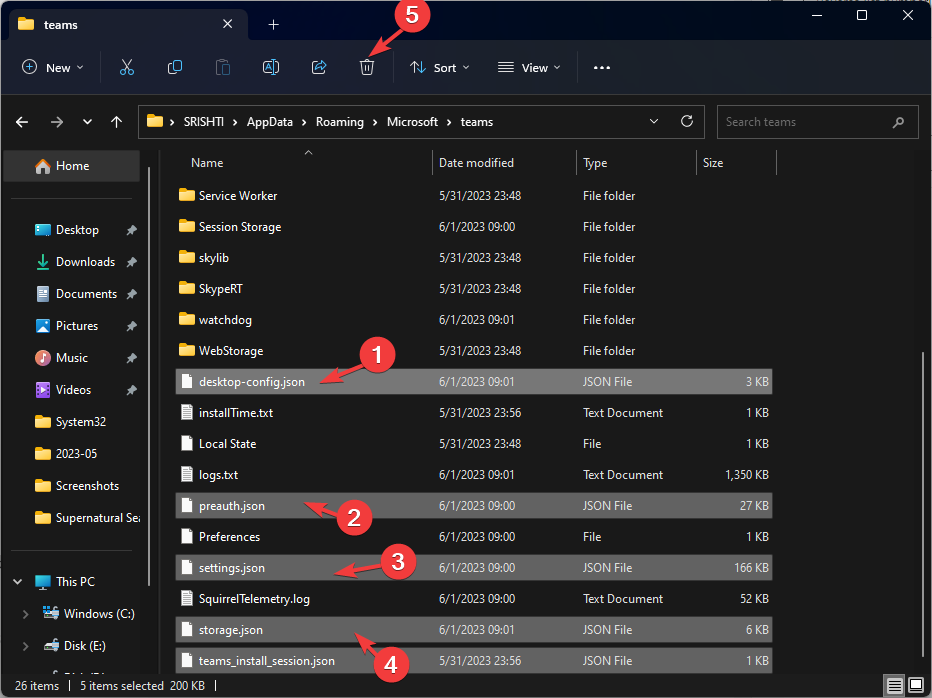
Якщо ці файли пошкоджені, вони можуть перешкоджати входу. Видалення цих файлів може вирішити проблему. Після видалення файлів перезапустіть програму Teams, і програма відтворить нові файли JSON.
6. Додайте Teams до брандмауера Windows
- Натисніть вікна ключ, вид панель управлінняі натисніть ВІДЧИНЕНО.
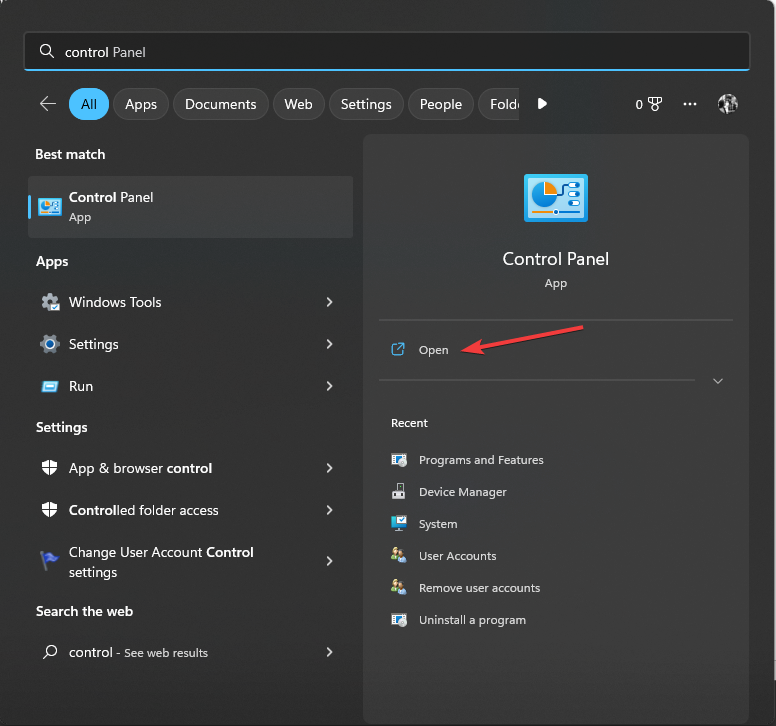
- Натисніть Переглянути за і виберіть Категорія, тепер натисніть Система та безпека.
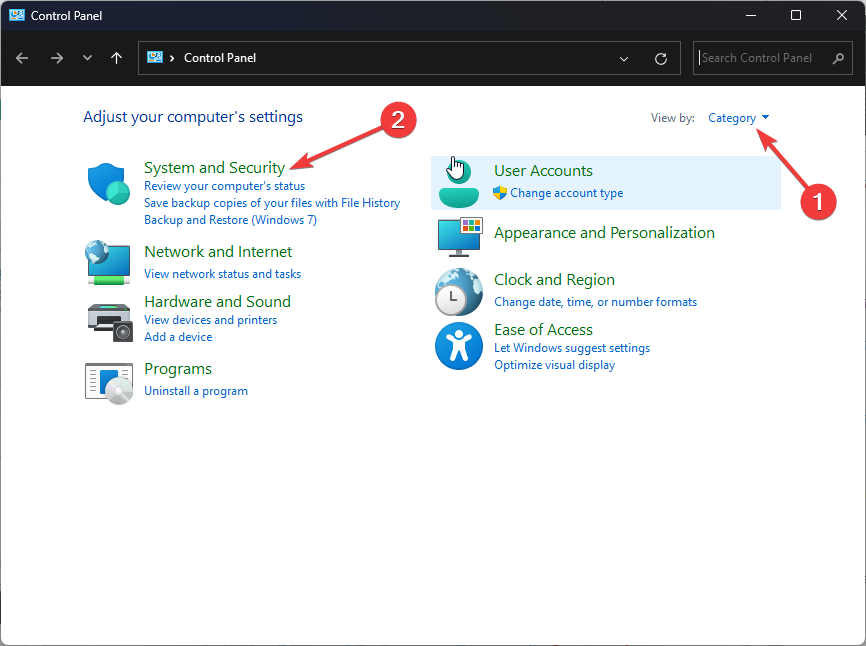
- Під Брандмауер Windows Defender, виберіть Дозволити через брандмауер Windows.
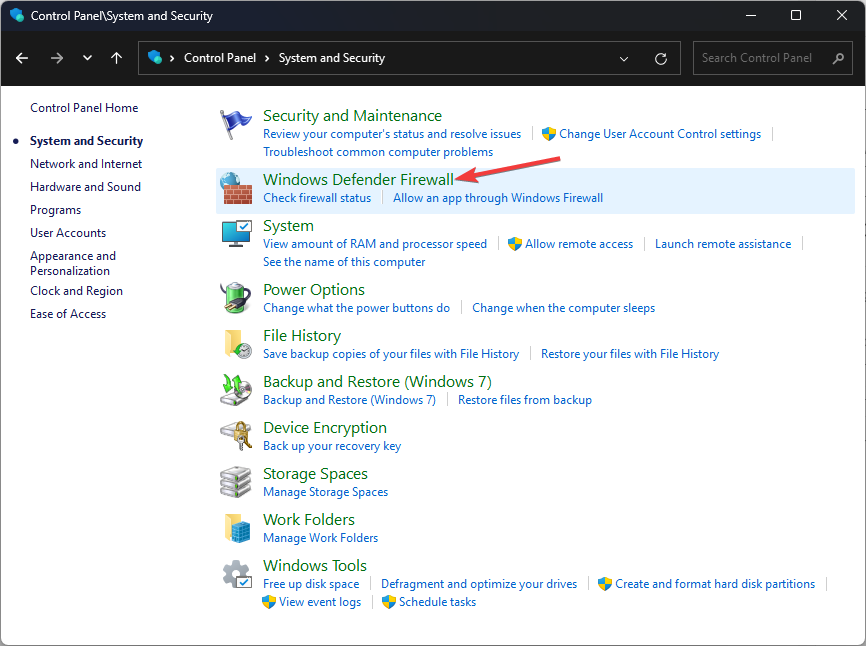
- Натисніть Змінити налаштування.
- Тепер натисніть Дозволити інший додаток.
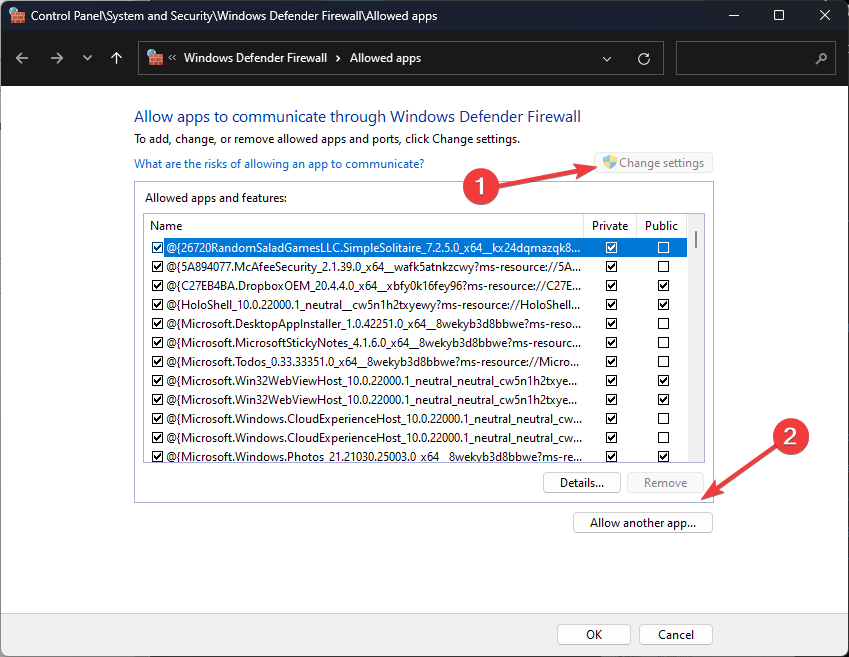
- У наступному вікні натисніть переглядати.
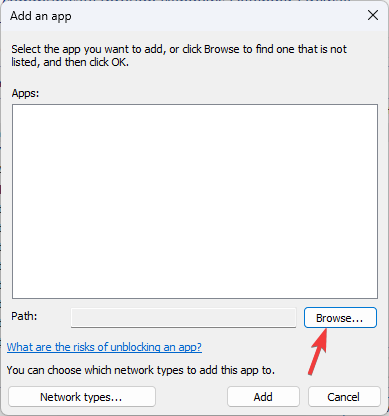
- Знайдіть Команди папка з Програмні файли і натисніть ВІДЧИНЕНО.
- Натисніть додати.

- Тепер на Дозволені програми вікно, знайдіть Microsoft Teams, поставте галочку поруч Приватний і Громадський, а потім натисніть в порядку.
Це дозволить Microsoft Teams спілкуватися через брандмауер Windows. Після цього перевірте, чи проблема не зникає.
Якщо ви зіткнулися з іншою проблемою входу, наприклад Microsoft Teams: Вибачте – у нас виникла проблема; ми пропонуємо вам прочитати цей посібник, щоб знайти рішення
Отже, ці методи можна використовувати для виправлення коду помилки caa30194 у Microsoft Teams. Будь ласка, не соромтеся надати нам будь-яку інформацію, поради та свій досвід роботи з темою в розділі коментарів нижче.
Виникли проблеми? Виправте їх за допомогою цього інструменту:
СПОНСОРОВАНО
Деякі проблеми, пов’язані з драйверами, можна вирішити швидше за допомогою спеціального інструменту. Якщо у вас усе ще виникають проблеми з драйверами, просто завантажте DriverFix і запустіть його за кілька кліків. Після цього дозвольте йому взяти на себе верх і миттєво виправити всі ваші помилки!


